38. Заднее окно
Верхняя область задней части автомобиля состоит из откидной дверцы и боко-вьк окон. С точки зрения моделирования эти окна создают трудности, поскольку их поверхности имеют относительно сложную кривизну.
Для моделирования в нашем распоря-жнии - два шаблонных сплайна. Мы смогли их создать благодаря тому, что край окна - другого цвета и нам удалось проследить его форму.
Мы начнем моделирование с базового объекта Plane с тремя разбиениями в высоту и пятью - в ширину (рис. 3.92).
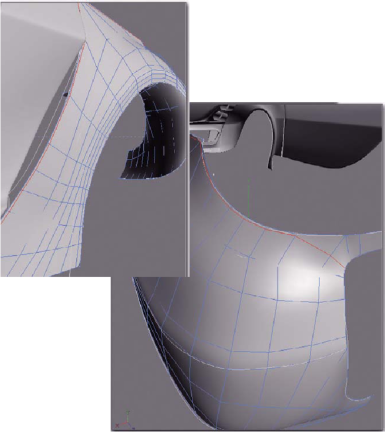
Рис. 3.90. Фиксация внешних краев
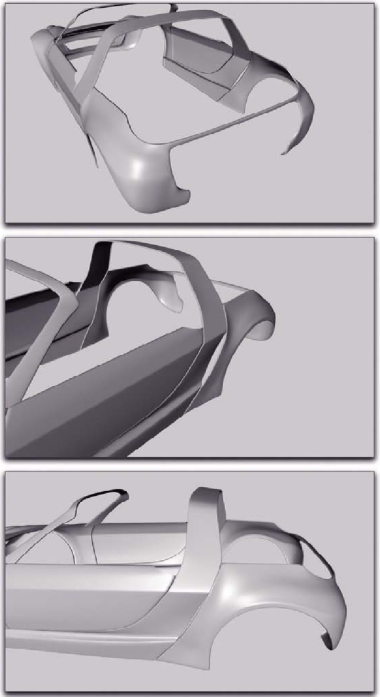
Рис. 3.91. Завершена задняя часть кузова
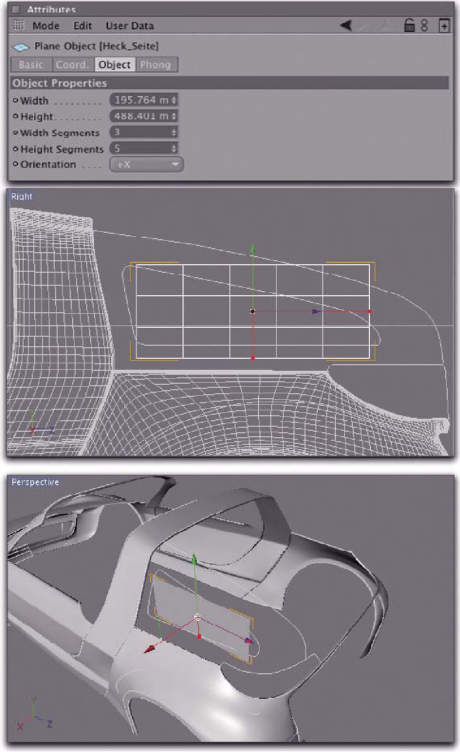
Рис. 3.92. Заднее окно Не рекомендуем начинать с большого числа разбиений, поскольку все вершины придется смещать вручную, а некоторые из них - размещать без помощи привязки к сплайну.
Выровняйте плоскость таким образом, чтобы она стала параллельной внутреннему шаблонному сплайну, после чего преобразуйте ее в полигональный объект.
С помощью привязки к сплайнам в режиме Snap 3D разместите угловые вершины плоскости на сплайне, сосредоточив их в углах фигуры (рис. 3.93).
Затем добавьте окружающую полосу многоугольников путем выдавливания внешних граней и создайте дополнительные разбиения в соответствии с рис. 3.94.
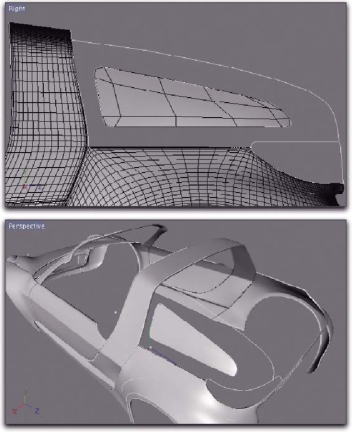
Рис. 3.93. Привязка угловых вершин плоскости
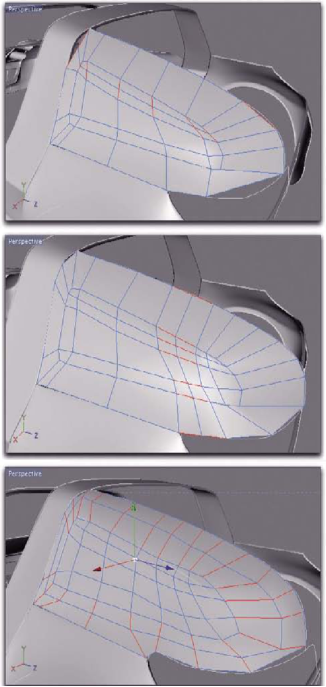
Рис. 3.94. Добавление разбиений Поскольку нам необходимо свести число разбиений внутри объекта к минимуму, лучше всего создавать локальные разрезы, а не по всей структуре. Для этого можно воспользоваться инструментом Extrude Inner (рис. 3.95).
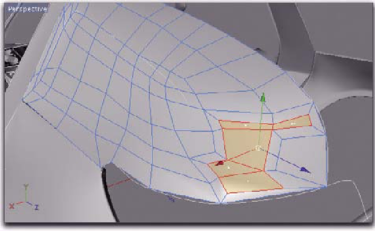
Рис. 3.95. Локальное разбиение Затем поверхности, которые находятся возле краев, следует удалить, а открытые вершины - привязать к сплайнам (рис. 3.96).
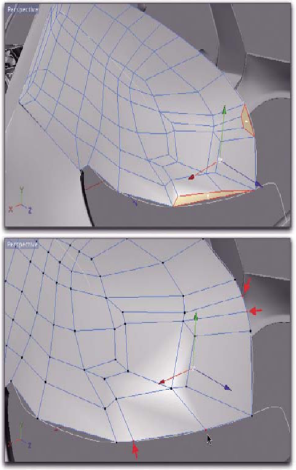
Рис. 3.96. Удаление краевых поверхностей и привязка открытых вершин к сплайнам Для того чтобы сформировать клиновидную правую часть окна, можно использовать дополнительные вершины. Здесь следует быть особо внимательным ввиду кривизны этой области (рис. 3.97).
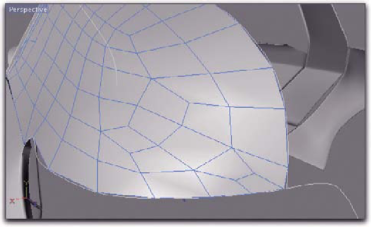
Рис. 3.97. Формирование правой части окна Сглаживание неровностей Даже если размещать вершины окна самым тщательным образом, создать совершенную закругленную поверхность практически невозможно. По этой причине мы воспользуемся инструментом Iron (Утюг) (команда меню Structure • Iron).
На рис. 3.98 показано, как действует этот инструмент на измятой плоскости: он сглаживает неровности. Сила эффекта определяется значением параметра Percent.
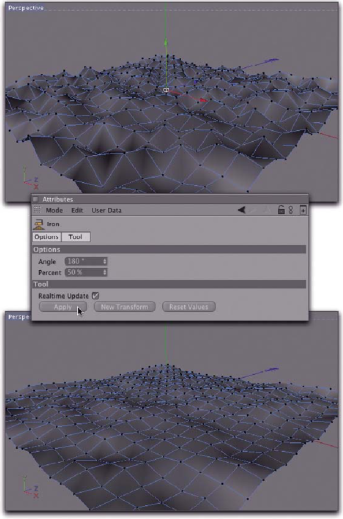
Рис. 3.98. Инструмент Iron
Рекомендуем использовать небольшие значения Percent, применяя инструмент Iron несколько раз, пока не будет достигнута требуемая гладкость.
Действие этого инструмента можно ограничить выделенной совокупностью. Это очень удобно, поскольку краевые вершины окна должны оставаться привязанными к сплайну.
Выделите только внутренние вершины окна (рис. 3.99) и примените инструмент Iron, чтобы сгладить неровности поверхности.
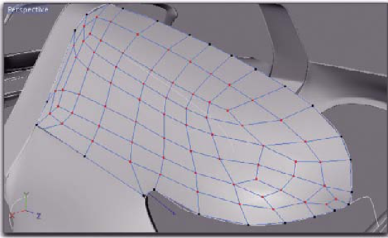
Рис. 3.99. Выделены только внутренние вершины окна Как всегда, добавьте разбиение вдоль внешнего края, чтобы его профиль оставался четким при сглаживании с помощью объекта HyperNURBS (рис. 3.100).
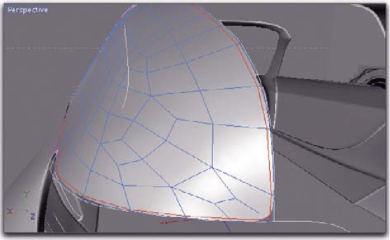
Рис. 3.100. Добавлено разбиение вдоль края На этот раз объект необходимо смоделировать объемным, поскольку к нему впоследствии будет применен прозрачный материал. Только в таком случае параметр Refraction прозрачности будет создавать реалистичное преломление.
